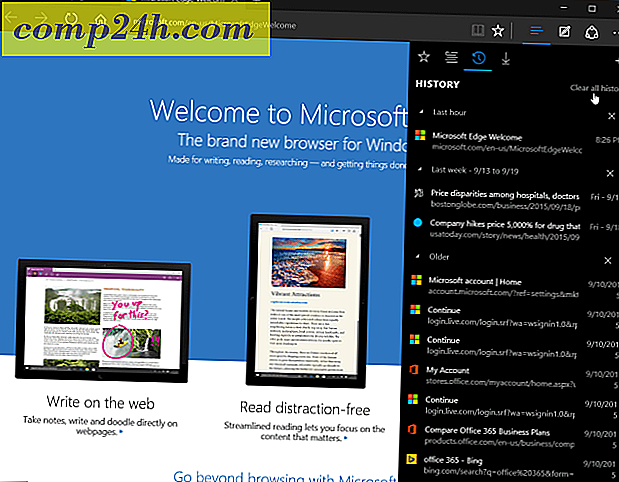Apple iOS 5: Halten Sie iMessages zwischen iPhone und iPad synchronisiert
Waren Sie enttäuscht, dass iMessages nicht zwischen Ihrem iPhone und iPad synchronisiert hat, wie Apple es behauptet hat? Hier finden Sie eine einfache Möglichkeit, die Synchronisierung von iMessages nahtlos zu gestalten.
Zuerst auf dem iPhone gehen Sie zu Einstellungen >> Nachrichten >> Empfangen bei.

Dies zeigt die Adressen an, die Sie auf Ihrem iPhone mit iMessages empfangen. Standardmäßig ist dies die Nummer Ihres iPhones und Ihre Apple ID.

Fügen Sie die E-Mail-Adressen hinzu, die Sie verwenden möchten, um Ihnen iMessages zu senden. Das Tolle daran ist, dass Sie Mitarbeiter, Freunde und Familienmitglieder über iMessages an separate E-Mail-Adressen senden können.
Tippen Sie anschließend auf Anrufer-ID. Wählen Sie die Adresse aus, von der Ihre iMessages anzeigen soll, dass sie von Ihnen kommen. Am besten verwenden Sie eine E-Mail-Adresse anstelle Ihrer Telefonnummer, wenn Sie iMessages auf beiden Geräten erhalten möchten.

Gehen Sie dann auf Ihrem iPad zu Einstellungen >> Nachrichten >> Empfangen bei. 
Dies zeigt die Adressen an, auf denen Sie iMessages auf Ihrem iPad erhalten.

Tippen Sie anschließend auf Anrufer-ID.

Der Schlüssel hier ist, die gleichen Adressen hinzuzufügen, die Sie Ihrem iPhone hinzugefügt haben. Auf diese Weise erscheint jemand, der eine iMessage an eine Ihrer Adressen sendet, an beiden Orten.

Unabhängig davon, welches Gerät Sie zum Senden einer neuen iMessage, eines iPhones oder iPads verwenden, wird es dem Empfänger als dieselbe Adresse angezeigt. Ihre Anrufer-ID gilt nur für neue iMessages, die Sie senden. Wenn Sie also jemandem antworten, der Ihnen eine Nachricht an einer anderen Adresse gesendet hat, wird sie von dieser anderen Adresse angezeigt. Die Nachrichten, die Sie erhalten, werden nun auch an beiden Orten angezeigt. Dies wird iMessages zum nahtlosen, allgegenwärtigen Erlebnis machen, das Apple beabsichtigt hat.